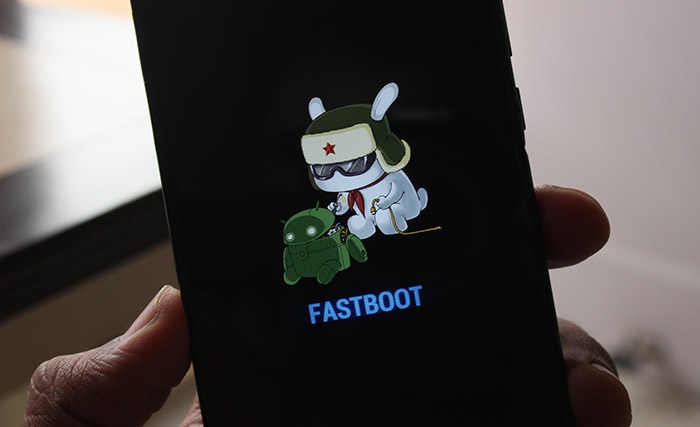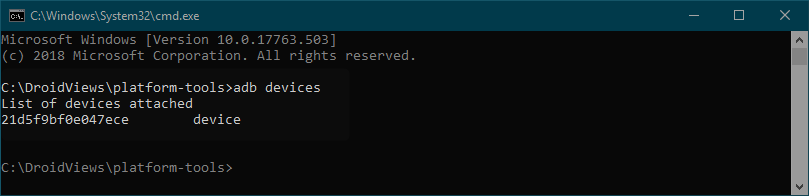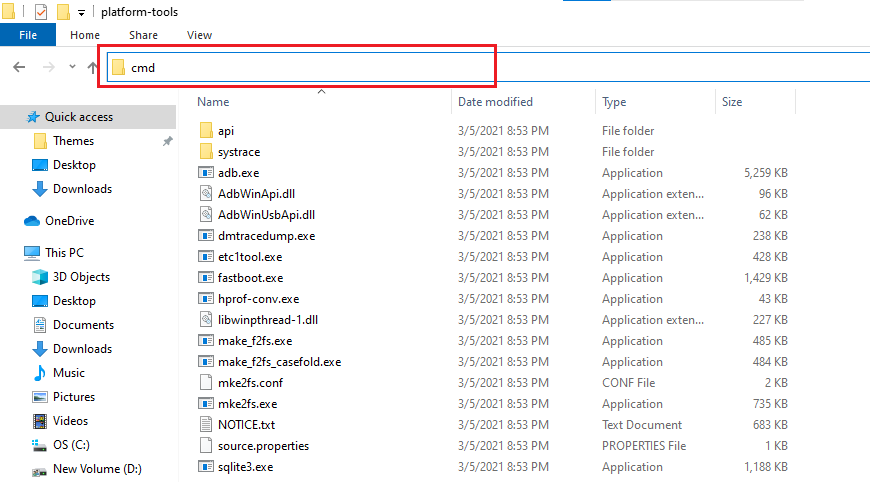هل تواجه خطأ System has been destroyed بهاتفك من شاومي؟ هناك ثلاثة حلول!
في درس اليوم، سنقوم بإرشادك إلى بعض الحلول التي يُمكنك استخدامها للتخلص من رسالة The system has been destroyed التي تظهر على شاشة هواتف شاومي من آنٍ لآخر. هواتف شاومي من مختلف فئاتها السعرية تحظى بشعبية كبيرة جدًا بين المستخدمين، وبالتالي تتمتع بدعم قوي من المطورين المستقلين ومواقع الرومات والتعديلات مثل موقع XDA على سبيل المثال. ولكن للأسف، لهذه العملة وجع آخر، لأن نفس هذه الهواتف أيضًا بسبب دعم الرومات الكبير تواجه أيضًا مشكلات أكثر من المعتاد بطبيعة الحال لأننا نتحدث هنا عن أدوات غير رسمية. على كلٍ، هل واجهت مشكلة رسالة has been destroyed وكنت تبحث عن حلول بدون فائدة؟ حسنًا، ربما لدينا حل!
حل مشكلة System has been destroyed
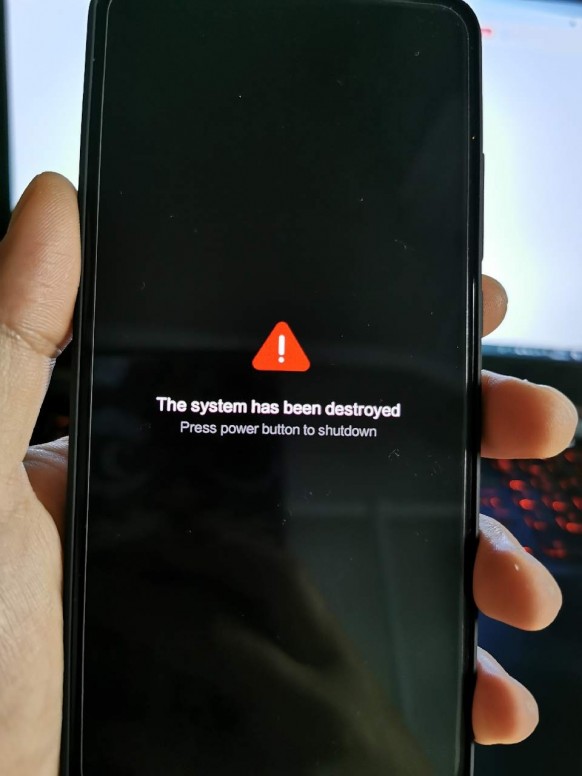
حتى تستطيع إصلاح خطأ The system has been destroyed على شاشة هاتف شاومي سواء كان من سلسلة مي، ريدمي، ريدمي نوت، أو بوكو، سيكون لديك ثلاثة طرق مختلفة سنقوم بترتيب خطواتهم تاليًا من الأسهل إلى الأصعب وذلك حتى لا تضطر إلى تنفيذ أصعب طريقة من المرة الأولى والتي ربما لن تحتاجها. لذا، ننصحك بشِدة أن تتبع التعليمات القادمة لكل طريقة بالترتيب.
1. إيقاف Verity Check
أول حل يجب عليك تجربته هو إيقاف خاصية تُسمى verification check أثناء إقلاع النظام والتي عادةً ما تتسبب في ظهور هذا الخطأ وذلك بواسطة تفليش ملف vbmeta.img. وإليك كيفية فعل ذلك:
- حمِّل أدوات Platform-tools (أو من هنا: رابط مباشر).
- حمِّل روم Fastboot الخاصة بهاتفك من موقع Xiaomi Updater وتأكد أنه نفس الإصدار الحالي.
- استخرج محتويات الروم على الكمبيوتر باستخدام أداة 7Zip.
- في محتويات الروم ابحث عن ملف vbmeta.img وانقله إلى مجلد Platform-tools.
- الآن أعِد تشغيل هاتفك بداخل وضع Fastboot > ثم وصّله للكمبيوتر باستخدام كابل USB.
- اذهب إلى مجلد Platform-tools واكتب في خانة العنوان بالأعلى CMD واضغط Enter.
- ستجد أنك أمام نافذة أوامر، قم بتفليش ملف vbmeta.img عبر السطر التالي:
fastboot--disable-verity --disable-verification flash vbmeta vbmeta.img - الآن اكتب السطر التالي لإعادة تشغيل الهاتف (يُمكنك نسخه ولصقه بداخل النافذة):
fastboot reboot
- انتظر حتى يعمل الهاتف مرة أخرى وتأكد من حل مشكلة System has been destroyed.
2. تفليش ملف boot والريكفري الرسمي
رسالة System has been destroyed غالبًا ما تظهر بسبب خطأٍ ما غير ظاهر لك خلف الكواليس، وفي الكثير من الأحيان يكون بسبب تلف قسم الإقلاع (boot) وكذلك قسم الريكفري (recovery) في النظام. لذلك حتى تتأكد أن المشكلة ليست بسبب هذه الأقسام ستحتاج إلى استخراجهما من الروم الرسمي وتفليش كل منهما على حده كل ملف منهم في القسم الخاص به. لا تقلق، العملية ليست صعبة كما تبدو، فقط نفِّذ التعليمات التالية بالترتيب:
- حمِّل أدوات Platform-tools (ستجد رابط التحميل بالأعلى
- حمِّل روم Fastboot الخاصة بهاتفك.
- استخرج محتويات الروم على الكمبيوتر.
- في مجلد الروم ابحث عن ملفات vbmeta.img, boot.img وأيضًا recovery.img.
- انسخ هذه الملفات بداخل مجلد Platform-tools.
- أعِد تشغيل هاتفك بداخل وضع Fastboot > ثم وصّله للكمبيوتر باستخدام كابل USB.
- بداخل مجلد Platform-tools اكتب في خانة العنوان بالأعلى CMD واضغط Enter.
- فلِّش ملف vbmeta.img عبر السطر التالي:
fastboot--disable-verity --disable-verification flash vbmeta vbmeta.img - بنفس الطريقة، قم بتفليش ملف boot.img الخاص بقسم البوت من السطر التالي:
fastboot flash boot boot.img - وأخيرًا فلِّش ملف الريكفري الرسمي recovery.img بواسطة السطر التالي:
fastboot flash recovery recovery.img - الآن اكتب السطر التالي لإعادة تشغيل الهاتف.
fastboot reboot
3. فلِّش روم شاومي الرسمي (Fastboot)
في حالة أن الحلول السابقة لم تقم بحل المشكلة كما ينبغي، الحل النهائي هنا إذًا هو تفليش الروم الرسمي كاملًا من البداية. وتاليًا ستعرف خطوات كيفية تثبيت رومات Fastboot الرسمية على هواتف شاومي (علمًا أننا هنا لن نقوم باستخدام أداة Mi Flash Tool لأنها ربما تقوم بجعل هذه العملية أكثر تعقيدًا). اتبع الخطوات التالية بعناية:
- حمِّل أدوات Platform-tools (ستجد رابط التحميل بالأعلى
- حمِّل روم Fastboot الخاصة بهاتفك.
- استخرج محتويات الروم على الكمبيوتر.
- أعِد تشغيل هاتفك بداخل وضع Fastboot > ثم وصّله للكمبيوتر باستخدام كابل USB.
- بداخل محتويات الروم الرسمي ستجد ملف باسم flash-all.bat أنقر عليه نقرتين لتشغيله.
- انتظر حتى تنتهي عملية تفليش الروم الرسمي، وسيقوم الهاتف بإعادة التشغيل تلقائيًا بعد ذلك.
إلى هنا وانتهينا! هذه كانت جميع الطرق المتاحة لحل مشكلة رسالة The System has been destroyed التي تظهر على شاشة هواتف شاومي إذا قمت بعمل تعديل خاطئ. وإذا كان لديك أي استفسار عن الخطوات المذكورة بالأعلى أو كانت هناك أي خطوة غير واضحة، اترك لنا إذًا تعليق بقسم التعليقات بالأسفل وسنقوم بالرد عليك بمجرد رؤيته.